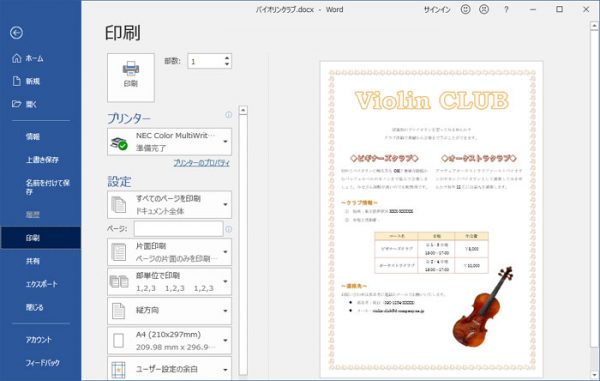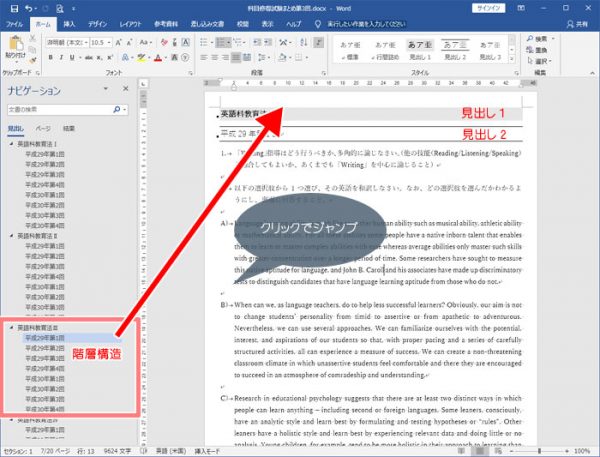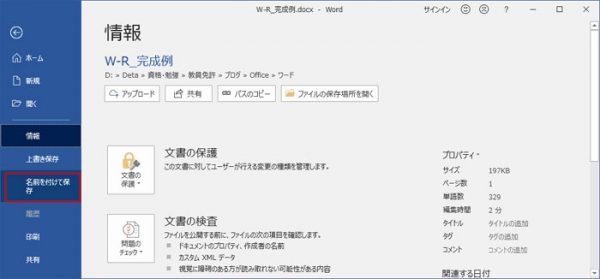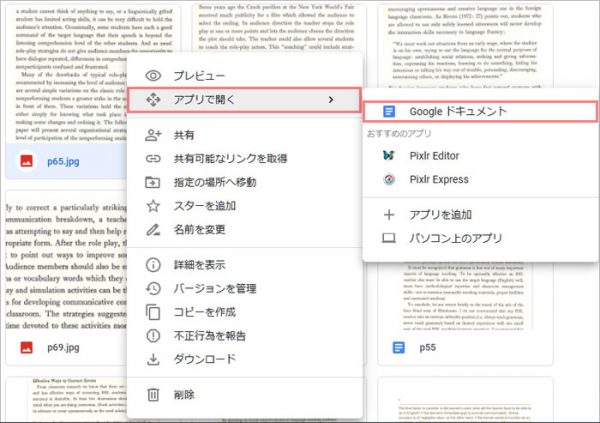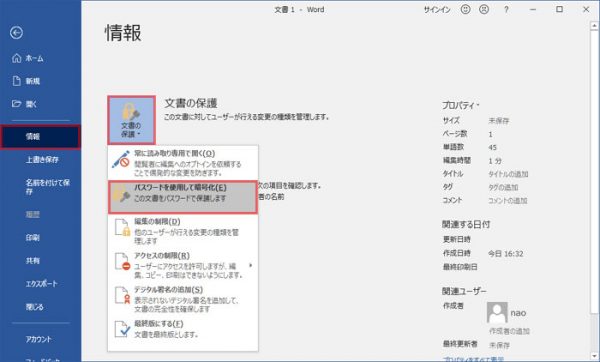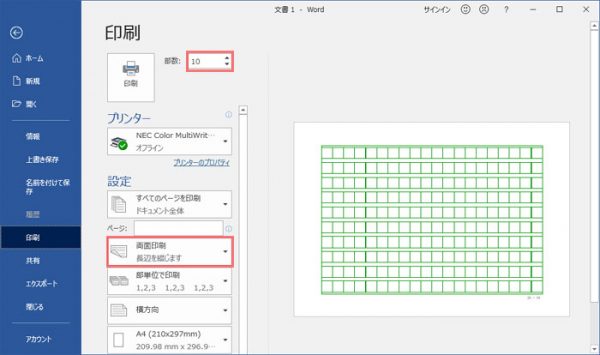ワードで方眼ノートを自作する方法
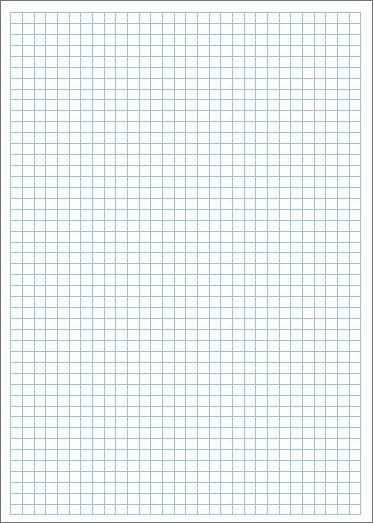
一周回って方眼リーフが一番使いやすいという結論に達しました。
でも方眼リーフって買おうと思うと結構高いですよね。
これから説明する自作方眼リーフは以下が自由に設定できます。
- マス目のサイズが自由自在
- 線の色が自由自在
- 用紙のサイズが自由自在

市販品にはない、あなただけの方眼リーフを作ってみませんか?

ワード初心者の方も大丈夫だと思います
ページ設定をし用紙・余白を決める
ワードのバージョンは365の画面で説明していきますね。
- 「レイアウト」タブ
- ダイアログボックス起動ツール
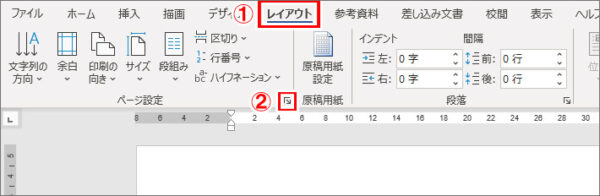
- 「用紙」タブ
- ▽(下向き三角)
- 好きな用紙のサイズを選ぶ(今回はB5で説明します)
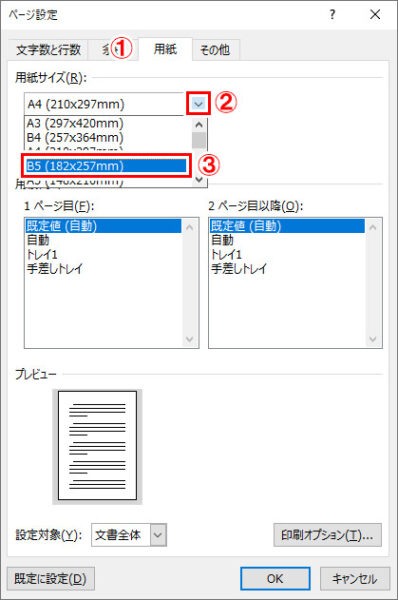
- 「余白」タブ
- 余白の「上下左右」を任意の幅に(ミリ)
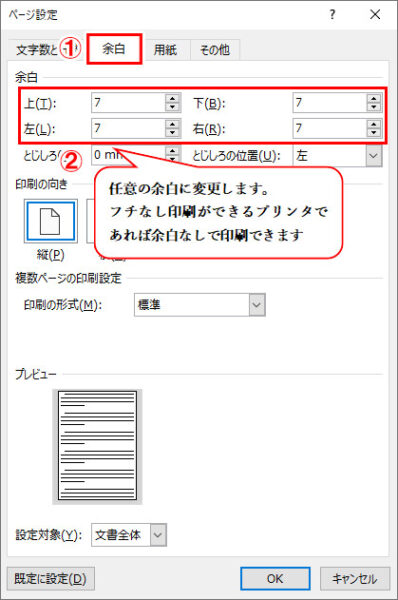
フチなしにできますが、少し表の操作がしにくくなります。
私はレーザープリンタを使用しており、フチなし印刷ができないので多めに取っています。
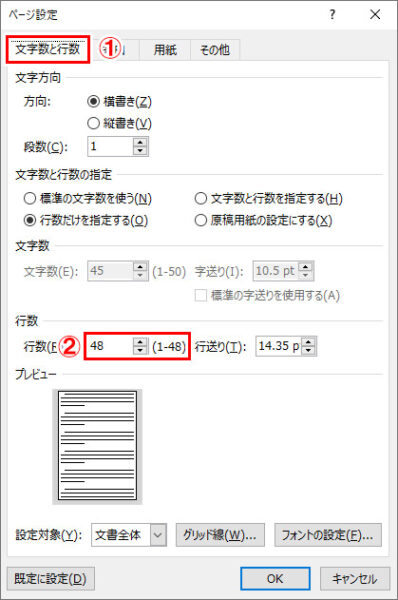
- 「文字数と行数」タブ
- 行数を最大の数に(1-〇)の〇が最大です
私の画面では(1-48)となっているので最大の48に設定しています。

これでページ設定は完了。次は方眼を作っていきます。
表を挿入し方眼を作成する
先にテーマのフォントを変えておきましょう。既定のフォントだと作業が面倒くさいので。
- 「デザイン」タブ
- 「テーマのフォント」
- 「Office2007-2010」
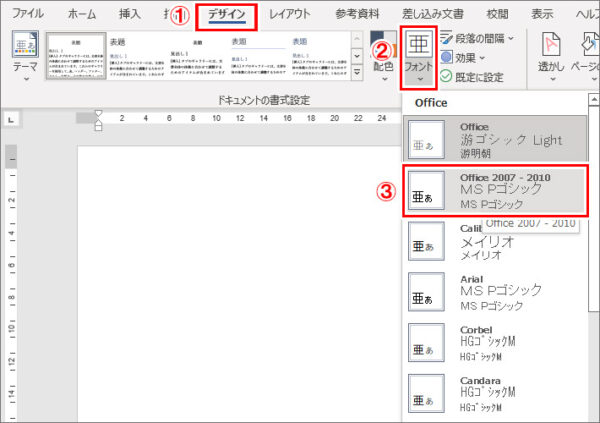
- 「挿入」タブ
- 「表」
- 「表の挿入」
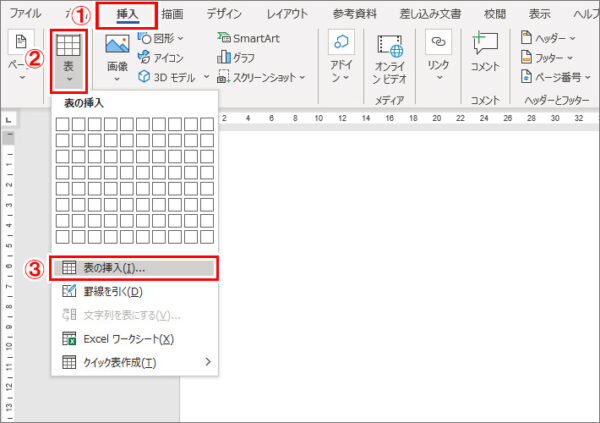
- 「列数」と「行数」を任意の数に
列と行数はとりあえず30、40で作りました。B5だと方眼のサイズによってはもっと増やせます。
A5、B6、A6などで作る方は少なくしましょう。
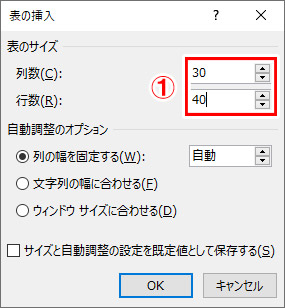

表を入れた後に行列の数の増減はできます
こんな感じで方眼ができました。
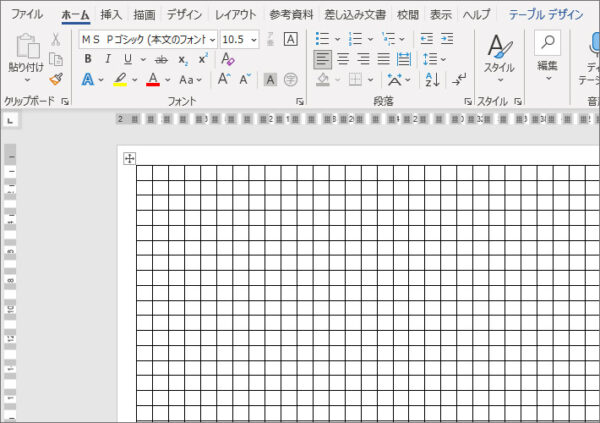
方眼の幅などを調整
次は方眼の幅や数を調整していきます。
- 表内をポイント⇒表の左上のボタンをクリック
- 「レイアウト」タブ(一番右の)
- 行の高さ(上)と列の幅(下)を好きなサイズに(ミリ単位)


販売されている方眼ノートは5mm方眼が多いと思います。
私はタテヨコ5ミリ方眼では小さく感じられます。
色々ためした結果、「5.6×5.6」か「5.6×5」を使ってます。
「5.6×5」のように高さと幅をバラバラにできるのも手作りならではですね。
幅は5でもいいのですが、高さが5だと文字の上下がくっつきすぎに感じます。
自分の希望の方眼サイズできれいに入らない場合もあります。
そういった場合は列幅を全体的に小さくします(この場合、右に空白ができすぎることもある)
一部の列だけ幅を小さくしたり、はみ出すぎる場合は1列削除する手もあります。
※行も同様です
マス目(行)の追加
私の場合はページ下を見ると、行が足りません。追加していきます。
- 表の左端をポイントする
- +が出たらクリック

1クリックにつき、1行追加されます。
マス目(列)の削除
もし行が多くて、2ページ目にはみ出た場合は消すこともできます。
- 表の左の用紙の余白にマウスを移動(矢印が右上向きの白い矢印に変更)
- クリックして行選択
- キーボードのBackspace
これで方眼自体は完成したと思います。
方眼の色・線の種類を調整
次は線の色を変えていきましょう。
薄いグレー、ブルー、グリーン、好きな色を選べます。
- 表内をポイント⇒表の左上のボタンをクリック
- 「テーブルデザイン」タブ
- 「ペンの色」
- 好みの色を選択

- 「罫線」をクリック
- 「格子」を選択
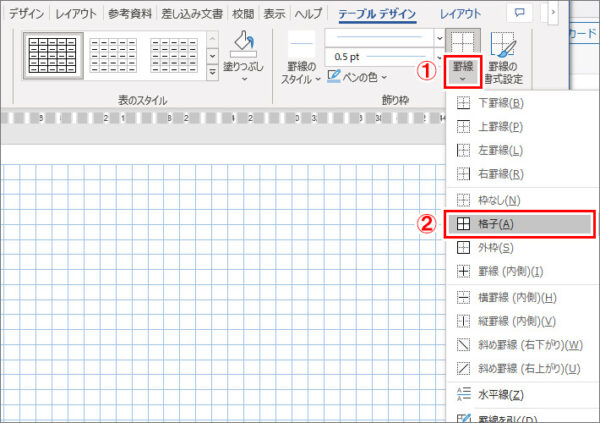

これで完成です
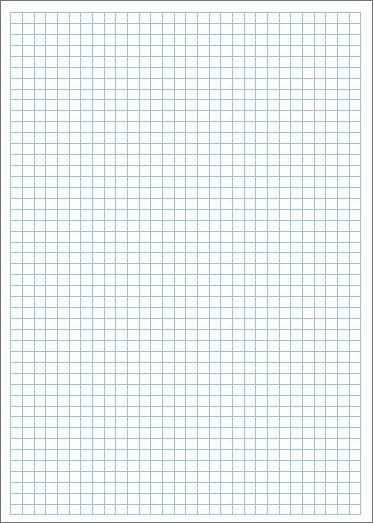
この方法を覚えれば、様々なサイズの様々な色の方眼リーフを作ることができます。